So deaktivieren Sie Ihr WiFi-Netzwerk, wenn ein Ethernet-Kabel angeschlossen ist [Windows]
Wenn Sie eine Verbindung zu einem WiFi-Netzwerk herstellen, wird Windows immer das stärkste verfügbare Netzwerk bevorzugen. Wenn Sie sich in Reichweite mehrerer bekannter WiFi-Netzwerke befinden, bevorzugt Windows das Netzwerk mit der stärksten Signalstärke und nicht dasjenige, das schneller ist oder mit dem weniger Geräte verbunden sind. Unabhängig davon, wie stark ein WiFi-Signal ist, wird eine Ethernet-Kabelverbindung fast immer besser sein, und Windows wird sie in den meisten Fällen gegenüber WiFI-Verbindungen bevorzugen. Wenn sich Ihr System jedoch weigert, die Ethernet-Verbindung gegenüber Ihrem WiFi-Netzwerk zu bevorzugen, können Sie Windows anweisen, die Verbindung vollständig zu deaktivieren, wenn eine Ethernet-Verbindung erkannt wird. Hier ist wie.
Klicken Sie mit der rechten Maustaste auf das WLAN-Symbol in der Taskleiste und wählen Sie Netzwerk- und Freigabecenter öffnen. Dies ist eine Systemsteuerungseinstellung, zu der Sie in der Systemsteuerungs-App navigieren können. Dies ist nur der schnellste Weg, um dorthin zu gelangen. Das aktuelle WiFi-Netzwerk, mit dem Sie verbunden sind, wird hier angezeigt. Klicken Sie auf den Namen der Verbindung, wie unten hervorgehoben, um zu ihren Eigenschaften zu gelangen.
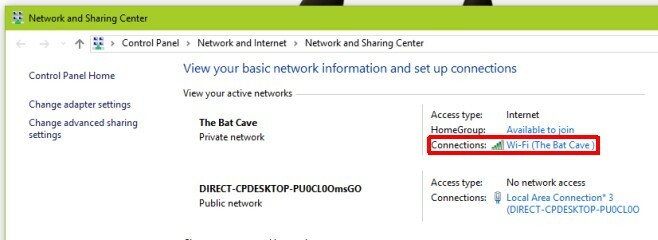
Klicken Sie im daraufhin geöffneten Fenster "Wi-Fi-Status" im Abschnitt "Aktivität" auf die Schaltfläche "Eigenschaften". Das Fenster Wi-Fi-Eigenschaften wird geöffnet. Klicken Sie unter dem aufgelisteten Netzwerkadapter auf die Schaltfläche "Konfigurieren".
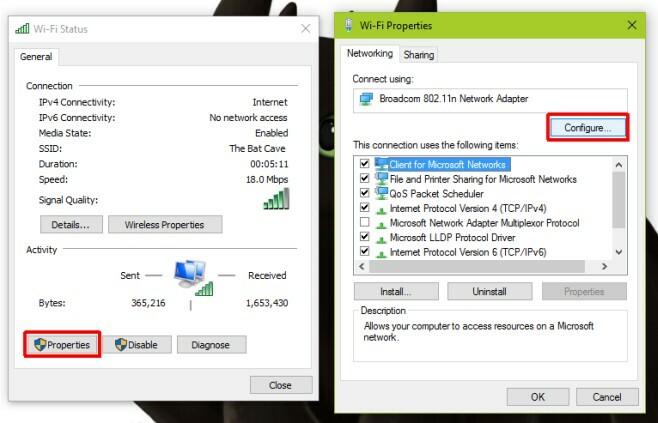
Dadurch werden die Eigenschaften für den Netzwerkadapter geöffnet, mit dem Sie eine Verbindung zu einem WiFi-Netzwerk herstellen. Gehen Sie zur Registerkarte "Erweitert" und scrollen Sie durch die Liste der Einstellungen im Feld "Eigenschaft". Es gibt eine Option namens "Bei Kabelverbindung deaktivieren". Wählen Sie sie aus und wählen Sie in der Dropdown-Liste "Wert" rechts den Wert "Aktiviert" aus. Klicken Sie auf "OK" und Sie sind fertig.

Dies deaktiviert das Gerät, d. H. Den Netzwerkadapter auf Ihrem System, wenn Windows eine Ethernet-Verbindung erkennt. Es ist automatisch und da es auf dem Gerät funktioniert und nicht auf einzelnen WiFi-Netzwerken, die Sie hinzugefügt haben, müssen Sie es nur einmal konfigurieren.
Dies funktioniert unter Windows 7/8 / 8.1 / 10. Es wurde sowohl unter Windows 7 als auch unter Windows 10 getestet.
Suche
Kürzliche Posts
Impuls dreht den Hintergrund und das Hintergrundbild des Windows 7-Anmeldebildschirms regelmäßig
Merken zuvor abgedecktImpuls Welches ändert das Hintergrundbild bas...
Mit PhoneAble können mehrere Computer (iTunes) mit dem iPhone synchronisiert werden
Technisch gesehen ist ein iPhone immer einer iTunes-Mediathek zugeo...
So legen Sie unter Windows 10 einen Titel für ein Eingabeaufforderungsfenster fest
Terminal-Apps wie die Eingabeaufforderung bieten in Bezug auf die B...



